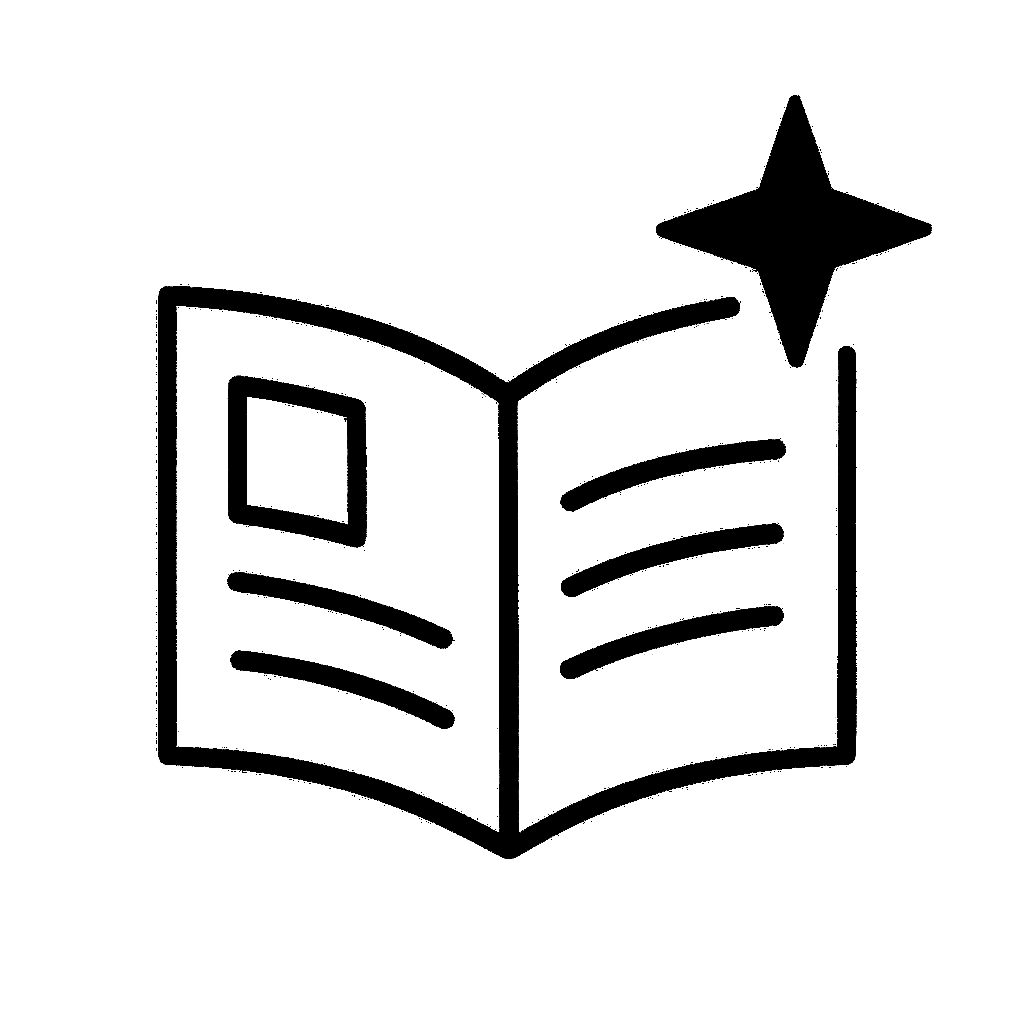F
@f290926.bsky.social
1 followers
4 following
31 posts
無料のアプリケーションを使ってお金のかからないPCライフを目指しています。
Posts
Media
Videos
Starter Packs
F
@f290926.bsky.social
· 16h

LibreOfficeやOpenOfficeCalcのセルに〇(まる)を入力すると0(ゼロ)に変換される
LibreOfficeCalc・OpenOfficeCalcのセルに〇(まる)を入力すると0(ゼロ)に変換される。 という話を聞いたので試してみた。 本当に「〇(まる)」はゼロに変換されるのか? 「〇」と入力した結果を「〇」のままにする方法は? 「LibreOfficeCalcのセルに〇(まる)を入力すると0(ゼロ)に変換される」は本当だった 「LibreOfficeCalcのセルに〇(まる)を入力すると0(ゼロ)に変換される」は本当だった。 ちなみに記号の「〇」は丸のまま。 どうも「〇(漢数字)」を選ぶと「0(ゼロ)」に変換されてしまうらしい。 正確に言うと LibreOfficeCalcのセルに「〇(漢数字)」を入力すると「0(ゼロ)」に変換される 〇を丸のまま入力したい-LibreOfficeCalc 「〇を丸のままにしておきたい。ゼロじゃ都合が悪いんだよ。」という場合のいくつか方法はある。 一つは「セルの書式設定で対象セルを「テキスト」に設定する」 もう一つは「変換時に「〇(記号)」を選択する。」 セルの書式設定で対象セルを「テキスト」に設定する。 変換時に「〇(記号)」を選択する。 セルの書式設定で対象セルを「テキスト」に設定する 森の賢者 セルの書式設定で「テキスト」に設定しておけば「〇」はそのまま数字としてでなく文字として認識されるため、「0(ゼロ)」表示にはならないのじゃ。 1.対象のセルを右クリック。 2.〔セルの書式設定〕を押す。 3.〔数値〕タブを押し、「分類」で〔テキスト〕を選ぶ。 4.〔OK〕を押す。 変換時に「〇(記号)」を選択する 記号の「〇」は「0(ゼロ)」には変換されない。 F なので、LibreOfficeCalcのセルに「まる」と入力した後の変換時に【○(記号)】を選択すれば、「〇」と入力したものが「0(ゼロ)」には変換ならないよ。 OpenOfficeCalcの場合は? ではOpenOfficeCalcの場合は「〇」はどのように入力されるのか? LibreOfficeCalcのようにセルに「〇(漢数字)」を入力すると「0(ゼロ)」に変換される? それとも「〇(漢数字)」は「〇」のままなのか? 答えは OpenOfficeCalcもLibreOfficeCalcと同様に、セルに「〇(漢数字)」を入力すると「0(ゼロ)」に変換される でした。 〇を丸のまま入力したい-OpenOfficeCalc ちなみに、OpenOfficeCalcもLibreOfficeCalcと同様に、 セルの書式設定で対象セルを「テキスト」に設定する。 または 変換時に「〇(記号)」を選択する。 とすれば、「〇」は丸のまま入力されます。 セルの書式設定で対象セルを「テキスト」に設定する 森の賢者 OpenOfficeCalcもLibreOfficeCalc同様、セルの書式設定で「テキスト」に設定しておけば「〇」はそのまま数字としてでなく文字として認識されるため、「0(ゼロ)」表示にはならないのじゃ。 1.対象のセルを右クリック。 2.〔セルの書式設定〕を押す。 3.〔数〕タブを押し、「分類」で〔テキスト〕を選ぶ。 4.〔OK〕を押す。 変換時に「〇(記号)」を選択する 記号の「〇」は「0(ゼロ)」には変換されない。 F OpenOfficeCalcもセルに「まる」と入力した後の変換時に【○(記号)】を選択すれば、「〇」と入力したものが「0(ゼロ)」には変換ならないよ。 まとめ:〇を丸のまま入力したい LibreOfficeCalcやOpenOfficeCalcのセルに「〇(漢数字)」を入力すると「0(ゼロ)」に変換される 「○(まる)」を「○(まる)」のままLibreOfficeCalcやOpenOfficeCalcのセルに表示するには ・セルの書式設定で対象セルを「テキスト」に設定する。 ・変換時に「〇(記号)」を選択する。 Excelはどうかな? 今度会社のExcelで試してみようと思う。
freesoft.0hs.org
F
@f290926.bsky.social
· 1d

2025年1月以降のGmailで受信したメールをThunderbirdで送受信する設定
2025年1月からGmailで受信したメールを他のメールソフト等で送受信したい場合、Gmail側での設定が必要なくなった。 全部、他のメールソフト等で設定をする。 2025年1月からの「Gmailで受信したメールをThunderbirdで送受信する設定」方法を図解入りででめもしてみた。 Gmail側での設定が必要なくなった 2025 年 1 月以降、 または のオプションは使用できなくなります。IMAP アクセスは Gmail で常に有効になっており、他のメール クライアントへの現在の接続に影響はありません。特別な対応は不要です。 これ、Googleのヘルプページから見つけた記載。 2025 年 1 月ってつい最近の話らしい。 このせいで、Thunderbirdでの設定も変更になった。 Gmailで受信したメールをThunderbirdで受け取る設定 1.Thunderbirdを起動。 2.〔設定〕をクリックし、〔アカウント設定〕をクリック。 【別のメールアカウントをセットアップ】で〔メール〕を押してもOK。 3.〔アカウント操作〕をクリックし、〔メールアカウントを追加〕をクリック。 4.名前・メールアドレス・パスワードを入力し「パスワードを記憶する」にチェックを入れ、〔続ける〕をクリック。 5.「アカウントの設定が…データベースで見つかりました」と表示されたら〔完了〕をクリック。 6.「Google でログイン」の画面でメールアドレスを確認して〔次へ〕を押す。 7.「パスキーを使用してサインインします」が出てきたら〔キャンセル〕を押す。 8.〔別の方法を試す〕を押す。 9.〔パスワードを入力〕を押す。 10.パスワードを入力して〔次へ〕を押す。 11.「Mozilla Thunderbird Email が Google アカウントへのアクセスをリクエストしています」の画面が出たら〔許可〕を押す。 「アカウントの作成が完了しました」が出たらOK。 送信も受信もこれだけでOK。 複数のGmailアドレスの受信もできる 複数のアカウントのメール受信もOK。 というより、2個目以降のGmailアカウントのメール受信の設定のほうが簡単。 一度、認証した形式で、すぐ登録画面が出てくる。 1.Thunderbirdを起動。 2.〔設定〕をクリックし、〔アカウント設定〕をクリック。 【別のメールアカウントをセットアップ】で〔メール〕を押してもOK。 3.〔アカウント操作〕をクリックし、〔メールアカウントを追加〕をクリック。 4.名前・メールアドレス・パスワードを入力し「パスワードを記憶する」にチェックを入れ、〔続ける〕をクリック。 5.「アカウントの設定が…データベースで見つかりました」と表示されたら〔完了〕をクリック。 6.「Google でログイン」の画面でメールアドレスを確認して〔次へ〕を押す。 7.〔パスワードを入力〕を押す。 8.パスワードを入力して〔次へ〕を押す。 9.「Mozilla Thunderbird Email が Google アカウントへのアクセスをリクエストしています」の画面が出たら〔許可〕を押す。 「アカウントの作成が完了しました」が出たらOK。 送信も受信もこれだけでOK。 まとめ-Gmailで受信したメールをThunderbirdで送受信する 送受信の設定に関して 7.「パスキーを使用してサインインします」が出てきたら〔キャンセル〕を押す。 8.〔別の方法を試す〕を押す。 のところが、今回の肝! 「パスキーを使用してサインインします」を押してそのまま進むとQRコードの読み取り画面が出てくる。 スマートフォンで読み取ったところで、URUが出てくるだけなので、そこで挫折。 F だって、スマートフォンでThunderbirdを使ってるわけじゃないんだもん。 出てきたURLをコピーしてブラウザに張り付れば承認手続きができるのかもしれないけど…。
freesoft.0hs.org
F
@f290926.bsky.social
· 3d

無料宛名書きソフトAprintダウンロードとインストール
年賀状用ソフトが書店など出で回る季節。 が、年賀状は専用ソフトをわざわざ買う必要はない。 宛名書きは無料ソフトで十分。 画像はネットで探せば沢山出てくる。 今回は、無料宛名書きソフト「Aprint」をダウンロード・インストールしてみよう。 無料宛名書きソフトAprintでできること 封筒やはがきやのし・ラベルシートなどいろいろな宛名書きに対応している(封筒のサイズは、JIS規格の19種類が用意されている)。 サイズを任意の名称・幅・長さで最大8個まで登録することができる。 封筒の向きと文字の向きは、縦と横を選択できる。 ロゴの配置などもできる。 フォントはパソコンにインストールしてあるものならほとんどのものが使える。 脇付文字および画像の貼り付けができる。 郵便番号検索ができる。 国際郵便スタイルの印刷ができる。 カスタマバーコードおよび料金受取人払や料金別納・後納などのスタンプの同時印刷ができる。 データーの一覧表印刷なども出来る。 CSVファイルのデータの入出力が出来る。 CSVファイルでのデータ入出力ができるので、エクセルやオープンオフィスなどの無料表計算ソフトのデーターが相互に利用できるのが非常に便利だ。 Aprintの利用環境 Windows 11/10/8/7 Aprintのダウンロードと起動 1.ベクターダウンロードサイトのAprintのダウンロードボタンをクリックする。 *窓の杜でもダウンロードできる。 32ビット版と64ビット版があるので、お使いのPCにあったものをダウンロードする。 F 今回はベクターから64ビット版をダウンロードするよ。 2.〔このソフトを今すぐダウンロード〕を押す。 3.画面上部の〔保存〕ボタンを押す。 4.注意事項が出る場合は、〔・・・〕をクリックし「保存」をクリック。 5.さらに注意が出てくるので〔削除〕の横の▼を押し〔保持する〕を押す。 Aprintをインストールする F Aprintをインストールするよ。 downloadしたものは通常は「ダウンロード」フォルダに入ってるよ。 1.ダウンロードが終わったら「Aprint2510_x64 .exe」を右クリック→開く(または、ダブルクリック)でソフトのインストールが始まる。 2.「このアプリがデバイスに変更を加えることを許可しますか?」という画面が出てくるので〔はい〕を押す。 3.その後は、インストーラーの指示に従って、Aprintをインストールする。 4.最後に〔完了〕を押す。 5.インストールが済むと、Aprintが自動起動する。 *再度、ソフトを起動させる時は、『Aprint.exe』をダブルクリックする。 Aprintの設定と入力方法 1.起動させると、下のような画面が出るので、印刷サイズを設定する。 「封筒サイズ」をクリックすると「はがき」「封筒」「のし」などのサイズが選べるので、年賀状の宛名書きならはがきを選択する。 2.宛名先と差出人の設定をラジオボタンで、『宛名先』を選択する。 3.初めてAprintを使うときには、新しくファイルを作る。 「新規ファイル」をラジオボタンで選択する。 4.フォントや行間、文字の大きさは「選択」→「行属性の設定」をクリックし、それぞれ、選択しOKをクリックして、確定。 5.このまま、あて先の住所や名前を入力していく。 6.差出人を入力する。 1)『差出人』のラジオボタンを選択し、差出人の住所・名前を入力する(設定は、宛名先と同じで、「行属性の設定」で指定する)。 2)差出人の郵便番号は「選択」→「スタイルの設定」で『住所の前の行に書き込む』または『枠の中』の選択が出来る。 3)横書き・縦書きなどもスタイルの設定で選択可能。 7.『あて先と差出人を同時印刷する』をラジオボタンで選択すると、下のような画面になる。 8.印刷は、「ファイル」→「プリンタの設定」か「プリンタ側用紙のサイズの自動変更」で用紙を設定する。 Aprint入力データの保存 1.「ファイル」→「保存」でCSVファイルで保存される。 2.ファイル名は自由につけることが出来るので、仕事用とプライベートに分けるとかも出来る。 3.あて先の保存は、「ファイル」→「保存」→「データ追加保存」でデータが追加保存される。 保存したデータファイルを開く 1.「ファイル」→「開く」で、目当てのファイルを選ぶ。 *CSVデータであれば、他のソフトで作った、住所録からもデータの取り込みが出来る。 *毛筆フォントや手書き風フォントを使うと、より年賀状らしく仕上がる。 宛名書きソフトAprintのダウンロードサイト ・Vector ・窓の杜
freesoft.0hs.org
F
@f290926.bsky.social
· 4d

PCからThreadsに登録してみよう
ThreadsはX(旧ツイッター)に近い形のSNSだが、登録の仕方が独特。 Instagramのアカウントを作って、InstagramからThreadsに登録する。 運営中もインスタグラムとのかかわりが強いだけに注意もいるようだ。 PCブラウザからThreadsに登録してみよう 1.インスタグラムのアカウントを作る。 2.インスタグラムへログイン。 3.〔その他〕を押す。 4.〔スレッド〕を押す。 5.〔インスタグラムでログイン〕を押す。 6.〔Threadsへ進む〕の下を押す。 7.〔公開プロフィール〕を押す。 8.〔Threadsに参加する〕を押す。 9.ちょっと時間がかかる。 10.〔次へ〕を押す。 11.「I'm not a robot」にチェックを入れる。 12.〔次へ〕を押す。 F Edgeで下のような画面になってうまくいかない時は、Edgeの設定の中の「プライバシー、検索、サービス/追跡防止」が〔厳重〕になっている可能性があるよ。 森の賢者 設定を「バランス」にするか別のブラウザで挑戦してみるのじゃ。 13.画像が複数表示されるので、共通点があるものをチェックする。 14.メールアドレスを入力して〔コードを送信〕を押す。 15.メールアドレスにコードが送られてくるので、コードを入力し、〔次へ〕を押す。 16.「異議申し立てを行いました」という画面が出てくるので、1日置いてログインしてみる。 F 「異議申し立てを行いました」という画面が出てくるとびっくりするけど、何の問題もないよ。 24時間以上たったらログインしてみてね。 Threadsの特徴 Threadsの特徴といえば ・投稿の文字数が500文字。・投稿にURLを付ける時は改行する。・プロフィールに複数のURLを登録可能。 他にもインスタグラムとの連携とか、他のSNSとかの連携の設定もできる。 Instagramのプロフィール画像やプロフィールはきちんと入力しておこう ぺんちゃん ねえ、相談に乗って。 threadsにログインしようとしたら、顔写真の送信を求められて、写真を送ったら「異議申し立て」画面になって数時間ログインできなくなったんだ。 F それって、アカウントを一時停止されたってこと? ぺんちゃん それでね、10日くらいしたら、また同じように写真の送信を要求されて数時間アカウントにログインできなくなった。 どこがいけなかったのかなあ。 F 心当たりないの? ぺんちゃん 沢山投稿したわけでもないし、アフィリエイトのリンクなんか1個も張ってないし、フォローもフォローバックもほとんどしていない、threadsで数日に1回ぐらい投稿していただけなの。 もちろん人の悪口や変な内容は書いてないよ。 森の賢者 もしかして、インスタグラムはほとんど使ってないような状態だったんじゃないのかの? ぺんちゃん そう。インスタグラムは全然触ってない。 F でも、うちもインスタグラムへの投稿はしてないけど、そんなことになってないよね? 一寸インスタグラムにログインしてみてよ。 今はログインできるんでしょ? ぺんちゃん うん。 F Instagramにはプロフィール画像も設定してないんだね。 ぺんちゃん だって、インスタグラムは使わないもん。 というか使い方がわからないんだもん。 F うちとの違いは、このプロフィール画像とプロフィールの記載くらいしかないよね。 うちはインスタグラムは投稿していないけど、インスタグラムのプロフィール画像やプロフィールだけは入力してるから。 ぺんちゃん さっそく、Instagramにプロフィール画像を載せて、プロフィールを記載してみるね。 投稿もたまにしてみるよ。 森の賢者 Twitterにしろthreadsにしろ、どんな理由でアカウントが凍結されてるかはっきりしたことがわからない部分があるが、今回のはこのInstagramのプロフィール画像やプロフィールが記載されていないせいかもしれんの。 ぺんちゃん これで改善してくれるといいんだけどなあ。 F うちもたまにはInstagramに投稿したほうがいいのかな…。 でも、インスタに乗せるような写真が無いんだけど…。 というようなやり取りが先日ありました。 一応ご参考までに。
freesoft.0hs.org
F
@f290926.bsky.social
· 6d

Excel・OpenOffice・LibreOfficeCalcで年齢等の経過年数を求める関数
Excel・OpenOfficeCalc・LibreOfficeCalcといった表計算ソフトで覚えておくと便利な関数が年齢や一定期間からの経過年数を計算する関数。 年齢だけでなく、入社何年目とかという2つの日時の経過年数の計算もできる。 LibreOfficeCalcで経過年数を計算する F LibreOfficeCalcで経過年数を計算する場合「DATEDIF」関数か「YEARS」関数を使うよ。 LibreOfficeCalcで経過年数を計算する場合の数式 LibreOfficeCalcで経過年数を計算する場合の数式は 「=YEARS(起点セルの番号,終点のセル番号,0)」又は「=DATEDIF(B3,終点のセル番号, "y")」 を利用する。 今日までの年齢(経過年数)を表示する F B3セルに生年月日が入力されていることにするよ。「YEARS」関数と「DATEDIF」関数が利用できる。 森の賢者 「TODAY()」関数と組み合わせて使うのじゃ 「DATEDIF」関数を使って今日までの年齢(生まれてからの年数)を表示する 1.年齢を表示したいセルをクリック。 2.数式バーに「=DATEDIF(B3,TODAY(), "y")」と入力する。 F B3は生年月日(計算の起点)が入力されているセルの番号だよ。 TODAY()はパソコンに内蔵されている時計の日付を表計算ソフトの日付の書式でセルに表示する関数。 3.キーボードのEnterキーを押す。 「YEARS」関数を使って今日までの年齢(生まれてからの年数)を表示する 1.年齢(経過年数)を表示したいセルをクリック。 2.数式バーに「=YEARS(B3,TODAY(),0)」と入力する。 F B3は生年月日(計算の起点)が入力されているセルの番号だよ。 TODAY()はパソコンに内蔵されている時計の日付を表計算ソフトの日付の書式でセルに表示する関数。 3.キーボードのEnterキーを押す。 特定の日までの経過年数を求める 〔TODAY()〕部分を終点のセル番号に変更すると、その期間までの経過年数が計算できる。 F この場合も「YEARS」関数と「DATEDIF」関数を使うよ。 「DATEDIF」関数を使って特定の日までの経過年数を求める 1.年齢を表示したいセルをクリック。 2.数式バーに「=DATEDIF(B2,E1, "y")」と入力する。 F B3は生年月日(計算の起点)が入力されているセルの番号だよ。 E1は計算の終点が入力されているセル番号。 3.キーボードのEnterキーを押す。 「YEARS」関数を使って特定の日までの経過年数を求める 1.年齢(経過年数)を表示したいセルをクリック。 2.数式バーに「=YEARS(B3,E1,0)」と入力する。 F B3は生年月日(計算の起点)が入力されているセルの番号だよ。 E1は計算の終点が入力されているセル番号。 3.キーボードのEnterキーを押す。 OpenOfficeCalcで経過年数を計算する方法 森の賢者 OpenOfficeCalcの場合は「DATEDIF」 関数が利用できないので、「YEARS」関数を使うのじゃ。 「YEARS」関数を使って今日までの年齢(生まれてからの年数)を表示する 1.年齢(経過年数)を表示したいセルをクリック。 2.数式バーに「=YEARS(B3;TODAY();0)」と入力する。 F B3は生年月日(計算の起点)が入力されているセルの番号だよ。 TODAY()はパソコンに内蔵されている時計の日付を表計算ソフトの日付の書式でセルに表示する関数。 LibreOfficeCalcとは区切りの記号が違うので気を付けてね。 3.キーボードのEnterキーを押す。 「YEARS」関数を使って特定の日付までの年齢(生まれてからの年数)を表示する 1.年齢(経過年数)を表示したいセルをクリック。 2.数式バーに「=YEARS(B3;D1;0)」と入力する。 F B3は生年月日(計算の起点)が入力されているセルの番号だよ。 E1は計算の終点が入力されているセル番号。LibreOfficeCalcとは区切りの記号が違うので気を付けてね。 3.キーボードのEnterキーを押す。 Excelで経過年数を計算する方法 Excelの関数の中には、「YEARS」関数も「DATEDIF」という関数もない。 ただし、「DATEDIF」関数を使うことはできる。 「DATEDIF」関数を使って、年齢などの経過年数を計算するには、直接計算式を書き込む。 1.起点となる年月日(生年月日など)をセルに入力。 1.経過年数を表示したいセルをクリック。 3.〔=DATEDIF(〕を記入。 4.起点となる年月日のセルをクリック。 5.〔,TODAY(), "y")〕を記入。 6.Enterキーを押す。 上の画像で年齢をA2セルに表示したい場合、Excelでは〔=DATEDIF(A2,TODAY(), "y")〕となる。 〔TODAY()〕は計算する当日の関数式なので、この部分を変更すると、その期間までの経過年数が計算できる。 上の画像のように2014年1月1日からの経過年数の場合、〔TODAY()〕の部分に2014/01/01を入力したセル番号〔C2〕と置き換える。 OpenOfficeCalcとExcelでは、関数も区切り文字も違うので、ご注意。 うまくいかない時には うまく年数が表示されない時には、表示するセルの書式を確認してみるといいかも。 F OpenOfficeとLibreOfficeCalc両方ともうまく計算されないんだけど! 森の賢者 セルの書式が「数」以外になってるんじゃないのかの? F あ、表示する部分のセルの書式が「年月日」になってた。 森の賢者 それじゃ表示されるわけがないのう…。 F 何時間も悩んじゃった…。 なんてことが実際あった。 ちなみにセルの書式を確認してもExcelの場合DATEDIF関数がうまく使えない時があるようだ。 F 今日は午後からくじを引いて6回中4回あたりが出たんだ。 1ポイントで1円だけど、当たる確率が高いのが好き!
freesoft.0hs.org
F
@f290926.bsky.social
· 7d

Microsoft EdgeのIDパスワード保存機能をOFFにする
Microsoft Edgeの「パスワードを保存しますか?」の表示が鬱陶しい。 EdgeのIDやパスワード保存機能自体もOFFにしたい。 だって、ブラウザに保存したパスワードってPCのログインパスワードだけで簡単に見ることができるんだよ。 ブラウザのIDパスワード保存機能のメリット Microsoft Edgeに限らず、ChromeやFireFoxなどのブラウザにほとんど備わっているIDパスワード保存機能。 ブラウザに保存されたIDパスワードは、次回、同じサイトを訪れた際にオートコンプリートという機能で自動的にブラウザが入力してくれる。 一見、とても便利そうな機能だ。 でも、あまり使いたくない…。 ブラウザのIDパスワード保存機能のデメリット ブラウザのIDパスワード保存機能のデメリットというと、パソコンにログインすれば、だれでも、保存したIDやパスワードを利用できるというところ。 さらに、パソコンのログインパスワードさえ分かっていれば、パスワードを文字や数字としてみることが可能なところだ。 Microsoft Edgeに保存されたパスワードを見る方法 Microsoft Edgeに保存されたパスワードを見るには 1.ブラウザ右上の〔設定など〕をクリック(…)の部分。 2.〔パスワード〕をクリック。 3.パスワードを保存したサイトの一覧が出る。 4.サイトをクリック。 5.PCのログインパスワードを入力して〔OK〕を押す。 6.眼のマークを押す。 F これで保存されているサイトのパスワードを簡単に見ることができるよ。 F PCのログインパスワードさえわかってしまえば、すぐにパスワードを見ることができる。 Microsoft EdgeのIDパスワード保存機能をOFFにする Microsoft EdgeのIDパスワード保存機能をOFFにしてしまおう。 1.ブラウザ右上の〔設定など〕をクリック(…)の部分。 2.〔パスワード〕をクリック。 3.「パスワードの保存を求める」をOFFにする。 F これで、Edgeにパスワードは保存されなくなる。 Microsoft Edgeに保存済みのパスワードを削除 Microsoft Edgeに保存済みのパスワードを削除しよう。 1.ブラウザ右上の〔設定など〕をクリック(…)の部分。 2.〔パスワード〕をクリック。 3.パスワードを保存したサイトの一覧が出る。 4.サイトをクリック。 5.PCのログインパスワードを入力して〔OK〕を押す。 6.〔削除〕を押す。 7.警告画面が出てくるので再度〔削除〕を押す。 アップデートで設定が変わることもある パスワード保存機能をOFFにしても、アップデートでいつの間にかONになる場合もある。 いつの間にかパスワード保存機能がONになっていたら、再設定しないといけない。 ちょっと面倒。
freesoft.0hs.org
F
@f290926.bsky.social
· 8d

Gmailで送信用の署名を設定してメールに署名を入れよう
メール受信時、送信者の名前や連絡先が記載されていないと困る時がある。 メールを送信する時には送信者の名前や連絡先を記載してほしい。 が送信する側としては毎回入力するのも大変。 署名をあらかじめ作っておくといいね。 Gmailで署名を作ってみよう。 メール送信者の名前や連絡先は記載してあった方が便利 F 受信したメールに連絡先が書いてないといちいち連絡先を調べないといけないから面倒なんだよね。でも、自分が送る側となると、いちいち入力するのが面倒で…。 森の賢者 そういう時は【署名】機能を使うんじゃ。 【署名】機能で定型文を作っておくと、メールを送信前に簡単な操作で連絡先などを入力できる。 F Gmailの署名の作り方ってどうするの? Gmailで署名を作成する 1.Gmailにログイン。 2.画面右上の〔設定(⚙)〕を押す。 3.〔すべての設定を表示〕を押す。 3.画面を下の方までスクロールして、「署名」の〔新規作成〕を押す。 4.署名の名前を付けて〔作成〕を押す。 F ここでは仮に「テスト」という名前を付けたよ。 5.送信者情報の連絡先を入力し、自動的に署名を入れるかどうかを選択する。 F 「返信で元のメッセージの前に署名を挿入し、その前の「--」行を削除する。」にチェックを入れると返信を入力した最後に署名が入るよ。 6.画面をスクロールして〔変更を保存〕を押す。 森の賢者 複数の署名を作ることも可能なのじゃ。 送信メールに作成した署名を手動で入れる F 設定の段階で、送信メールに自動で署名を入れる設定にしておいた場合は、送信時に自動的に署名が入って送信されるけど、今回は自分でメール送信時に作成した署名を追加するよ。 1.Gmailを開く。 2.画面左側の〔作成〕を押す。 3.送信先やメール内容を記入して、下の方の三点マークを押す。 4.〔署名を挿入〕を押す。 5.作成した署名を押す。 F こんな風に署名が挿入されるよ。 6.送信ボタンを押す。 Gmailの場合、〔送信〕を押すとそのままメールが送信される。 〔送信〕の隣の▼を押すと、メール送信の日時が設定できる。 森の賢者 決まった時間以外に〔日付と時刻を選択〕を押して送信日時を決めることができる。 送信予約したメールは〔予定〕のフォルダの中に入っているので、送信予定をキャンセルする場合は〔予定〕を押して、キャンセルしたいメールを選んで、〔送信をキャンセル〕を押す。 送信予定をキャンセルしたメールは下書きに戻って〔下書き〕のフォルダに保存される。 F Yhoo!メールやThunderbirdの署名の作り方は下を見てね。
freesoft.0hs.org
F
@f290926.bsky.social
· 9d

「二刀流宛名印刷」の差出人郵便番号住所氏名の位置を変える
無料宛名書きソフト「二刀流宛名印刷」は、はがき印刷についてはお年玉付き年賀はがきを想定している。 このため普通のはがきに印刷すると差出人の郵便番号が郵便番号欄からずれてしまう。 郵便番号の位置や枠はずらすことができるので、ずらしてみよう。 「二刀流宛名印刷」の普通はがきへ印刷した時の差出人郵便番号 F 「二刀流宛名印刷」で普通の官製はがきへ印刷したんだけど、差出人の郵便番号がはがきの郵便番号と位置がずれちゃうの。 森の賢者 「二刀流宛名印刷」はお年玉付き年賀はがきを印刷するようにできておるんじゃ。 F お年玉付き年賀状と官製はがきだと、お年玉の印刷部分の分、差出人の郵便番号がずれるという事だよね? 森の賢者 そういう事じゃな。 郵便番号の位置を変更することができる 「二刀流宛名印刷」の郵便番号の印刷位置は変更することもできる。 森の賢者 郵便番号の印刷位置を変更することはできるが、普通の官製はがきの郵便番号の位置にぴったり合わせるのはちょっと難しいのじゃ。 何度も試し印刷をして位置合わせをするしかないからのう。 F いっそのこと、郵便番号を差出人の住所や氏名の上に持ってきたりとかはできる? 森の賢者 それは簡単じゃ。 差出人の住所や氏名の位置も変えることもできる。 F 郵便番号を上に持ってきても、郵便番号の枠が無いと間抜けかなあ。 森の賢者 郵便番号の枠の印刷もできるのじゃ。 郵便番号の位置をずらす 1.「二刀流宛名印刷」を起動。 2.右側のプレビュー画面の〔郵便番号〕部分をクリック。 3.クリックしたまま、郵便番号の枠を移動させる。 森の賢者 同じようにして宛先の郵便番号の印刷位置をずらすこともできる。 郵便番号の枠線を印刷する 二刀流宛名印刷では郵便番号の枠線の印刷もできる。 デフォルトの設定では、郵便番号の枠線は印刷されないような設定になっている。 1.〔レイアウト設定〕を押す。 2.「設定項目」の〔郵便番号〕を押す。 3.「郵便番号枠を印刷する」にチェックを入れる。 4.「上記の変更時に宛名印刷プレビューへ反映させる」にチェックを入れる。 5.〔OK〕を押す。 差出人の氏名住所の位置も変更できる 1.プレビュー画面の差出人氏名・住所の枠をクリックする。 2.そのまま任意の位置に枠を動かす。 森の賢者 宛先の住所や氏名も同じように位置を動かすことができる。 F 宛先の場合は、住所の枠と氏名の枠が分かれているよ。 変更した位置等を元に戻す 変更した位置等をデフォルト設定に戻すことも簡単にできる。 ただし、位置に関してすべて(フォント名・フォントサイズ以外)デフォルト設定に戻る。 1.プレビュー画面の上にある〔位置・サイズだけ推奨に戻す〕を押す。 2.注意事項が出てくるので〔OK〕を押す。 「Aprint」の差出人の郵便番号位置はどうなっている? 同じような無料宛名書きソフト「Aprint」の場合は差出人の郵便番号位置は差出人の住所の横に郵便番号が入力されるようになっている。
freesoft.0hs.org
F
@f290926.bsky.social
· 16d